Revisão completa do InShot Video Editor e seu guia passo a passo com alternativa
InShot é um dos aplicativos de edição de vídeo mais poderosos do momento. Além disso, tem sido uma das ferramentas mais procuradas, já que não é um ajudante comum que melhora um vídeo. Além disso, muitos estão ansiosos para procurar um editor que possa levar seus vídeos para o próximo nível, pois desejam que seu clipe seja mais atraente para os espectadores. Portanto, se você é um daqueles que vê o potencial dessa ferramenta específica para obter o melhor resultado, este artigo o ajudará muito. Ao ler todo o conteúdo, você ficará convencido ou não de que este editor de vídeo InShot possui o que você precisa para uma ferramenta. Portanto, vamos começar a examinar e provar essas razões revisando a revisão abaixo.
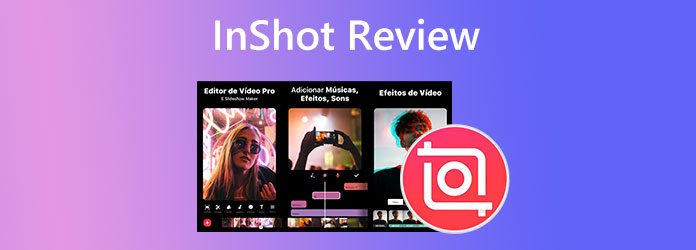
O aplicativo de edição de vídeo InShot é uma ferramenta simples e agradável desenvolvida inicialmente para telefones Android e iOS. Como dissemos anteriormente, é uma das ferramentas mais procuradas porque possui muitos recursos excelentes. O que torna esta edição de vídeo InShot mais atraente é sua versão gratuita, que já vem com todas as ferramentas de edição essenciais, como cortador, divisor, aprimorador, fusão e muito mais. Além disso, também possui efeitos especiais e filtros que tornam seus vídeos móveis ainda melhores. Além disso, se você quiser algo além do que a versão gratuita oferece, pode atualizar para a versão Pro a qualquer momento com as opções de preço de $ 3.99 para cobrança mensal, $ 14.99 para anual e $ 34.99 para acesso vitalício.
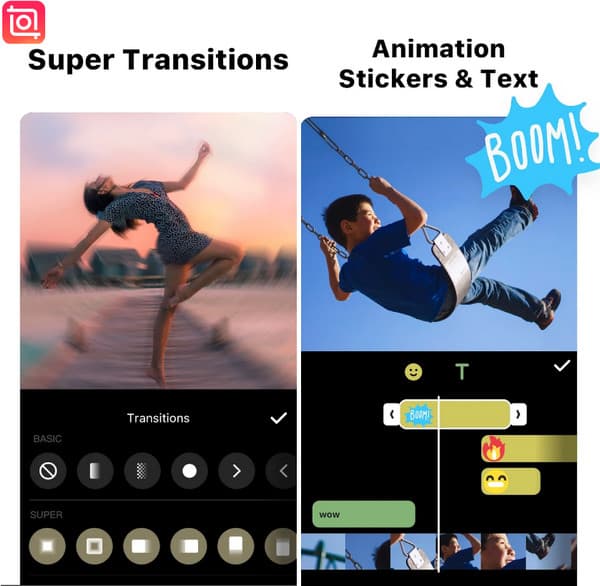
Características principais
Prós:
Contras:
Observação: Se você está se perguntando se existe um editor de vídeo InShot para PC, semelhante ao celular, a resposta é que ainda não existe uma versão oficial para PC. No entanto, você pode obter este aplicativo no seu PC com a ajuda de um emulador de Android como o BlueStacks. Este simulador emula o dispositivo Android em seu desktop, permitindo que você teste facilmente as ferramentas do aplicativo em seu computador. Portanto, você precisará instalar este simulador em seu PC e, quando estiver pronto, baixe e instale o aplicativo de edição de vídeo.
Para aqueles que não usaram o InShot na edição de vídeo, esta parte evitará que você o use corretamente. Assim, venha e leia as etapas completas sobre como usá-lo abaixo.
Acesse sua Play Store para baixar e instalar o aplicativo. Em seguida, após a instalação, inicie-o e permita que ele tenha acesso aos seus arquivos de mídia para importação.
Uma vez iniciado, toque no Vídeo opção e carregue o videoclipe que deseja editar. Em seguida, escolha sua ferramenta de edição preferida para usar, incluindo corte, corte, etc.
Depois disso, quando você atingir sua edição de destino, toque no botão Salvar botão localizado no canto superior direito da tela. Em seguida, escolha a resolução, taxa de quadros, formato e tamanho desejados para a saída. Por fim, toque no Salvar botão novamente.
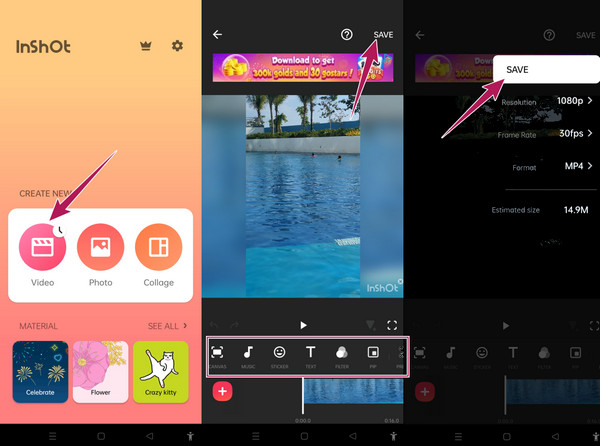
Se você está procurando um software de edição de vídeo como o InShot no seu PC, vamos trazer este Video Converter Ultimate. É o melhor software de edição de vídeo que você pode usar como alternativa. Semelhante ao InShot, este software vem com muitas ferramentas de edição poderosas, como aprimorador de vídeo, fusão, compressor, removedor de marca d'água, divisor, aparador, cortador e muito mais. Além disso, não podemos deixar de lado seu recurso final, que é o conversor de vídeo que permite converter seus arquivos de maneira incrível em mais de 500 formatos diferentes. O mais notável é que ele permite que você edite vários vídeos simultaneamente, fazendo com que tenham efeitos, filtros, marcas d'água, legendas e áudio emocionantes. Da mesma forma, você também pode girar e recortar os vídeos rapidamente.
O que mais? Esta alternativa InShot pode ser adquirida diretamente no Windows e Mac, comprovando sua flexibilidade. Esta ferramenta também suporta vídeos qualitativos como 1080p, 2K, 6K e 8K! Isso pode incentivá-lo a usá-lo imediatamente. Portanto, consulte as etapas abaixo para obter as diretrizes de suporte para usá-lo.
Características principais
Inicie este melhor software depois de concluir o processo de instalação. Na interface principal, clique no botão Adicionar ícone e carregue todos os vídeos que você precisa editar.
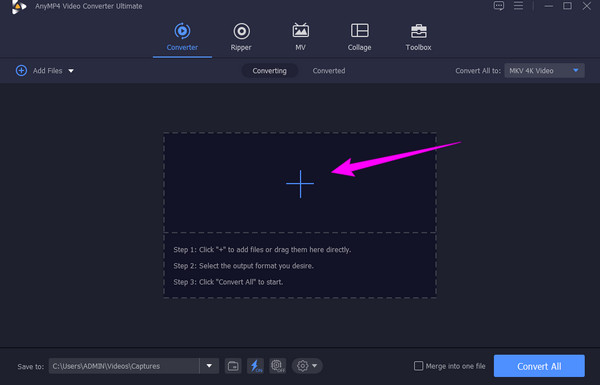
Clique no ícone de estrela para acessar a janela de edição quando todos os vídeos estiverem incluídos. Em seguida, selecione o menu de edição que deseja aplicar ao seu vídeo e escolha entre os Girar e cortar, Efeito e arquivador, Áudio, Marca d'água e Legenda. Depois que a edição estiver concluída, clique no botão OK aba.
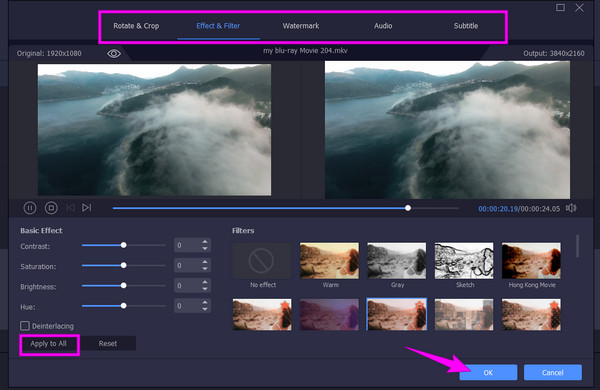
Observação: Você deve clicar no Aplicar a todos botão se você quiser aplicar as configurações que você fez ao resto dos vídeos que você carregou.
Agora você pode clicar no Converter tudo botão assim que você voltar para a interface principal. Aguarde a conclusão do processo de conversão e verifique os vídeos editados posteriormente.
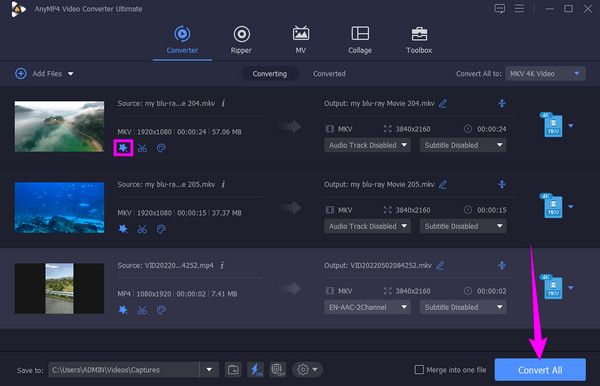
O InShot é seguro para Mac?
Depende do emulador que você vai adquirir no Mac porque você só pode usar o InShot no Mac se usar um emulador.
O InShot suporta o formato FLV de vídeos?
Sim, ele suporta vídeos em formatos FLV para sua entrada. No entanto, quando você deseja salvar e exportar o vídeo editado, o InShot fornecerá apenas os formatos de saída MP4 e GIF.
Posso usar o InShot online?
Sim, porque tecnicamente, os emuladores do Android permitem que você use o InShot para rodar online, mesmo offline.
Inegavelmente, o InShot O aplicativo editor de vídeo no celular tem vantagem em comparação com a versão para PC. Portanto, se você preferir usar um software de desktop para editar seus vídeos, Video Converter Ultimate É altamente recomendável.
Mais Leitura
4 Software de edição GoPro definitivo que você não deve perder
Escolher o melhor programa de edição de vídeo GoPro é demorado. Mas não até você ver as quatro melhores ferramentas offline e online deste post. Então clique aqui agora!
4 Alternativas do Final Cut Pro para Windows a serem observadas
Você é um usuário de desktop e gostaria de adquirir um Final Cut Pro semelhante para Windows? Então, esteja neste post para conhecer as quatro melhores alternativas que você deve usar.
8 editores de vídeo de alto perfil em computadores, online e telefone
Conheça as principais opções de software de edição de vídeo em seu computador. Familiarize-se com suas excelentes funções de edição de vídeo ao clicar neste artigo.
Revisão do CapCut para PC: vale a pena sua aquisição
Sim, o CapCut PC já está disponível! Aprenda nosso próprio comentário sobre isso e veja se vale a pena fazer o download. Clique neste post para começar a reconhecer o software.